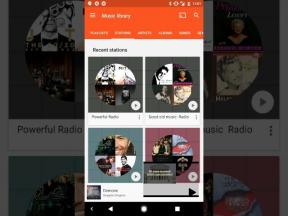כיצד לתקן בעיית Bluetooth ב- OnePlus 8 Pro
מדריך לפתרון בעיות / / August 05, 2021
זה לא רק נושא OnePlus 8 Pro. סוג זה של קישוריות נמצא בדרך כלל בכל מכשיר אנדרואיד שלישי. האם אתה הבעלים של מכשיר אנדרואיד או OnePlus 8 Pro ועומד בפני אותה בעיה שבה ה- OnePlus 8 Pro שלך לא יתחבר לאביזרי Bluetooth או לפעמים מתחבר אלא מתנתק תוך זמן מה. במדריך קצר זה, נדון כיצד לתקן את בעיית ה- Bluetooth ב- OnePlus 8 Pro.
טכנולוגיית Bluetooth אינה חדשה. עייפים מחוטים ומכשירים כבליים, מיהרנו לקפוץ על הסיכוי למכשירים שנפטרו מכבלים ועבדו בצורה אלחוטית. אבל לכל טכנולוגיה יש את החסרונות שלה ול- Bluetooth עשויים להיות כמה בעיות שניתן לפתור גם בקלות. אם טלפון האנדרואיד שלך לא יתחבר או יתאים ל- Bluetooth ואתה מחפש את הפתרונות לתיקון, אז היום, אנחנו הולכים שתף איתך את המדריך השלם המפרט את כל מה שאתה צריך לדעת כדי להפעיל את ה- Bluetooth שלך שוב במהירות אפשרי.

תוכן עניינים
-
1 תקן בעיית Bluetooth ב- OnePlus 8 Pro
- 1.1 רענן חיבור Bluetooth
- 1.2 אתחל מחדש את מכשיר הגלקסי ואת ה- Bluetooth
- 1.3 בדוק אם קיימות שגיאות
- 1.4 נקה את כל התקני ה- Bluetooth המותאמים
- 1.5 אפס את הגדרות הרשת
- 1.6 התקן עדכוני תוכנה אחרונים
- 1.7 פתרון בעיות באפליקציית Bluetooth
- 1.8 אפס את העדפות האפליקציה
- 1.9 פתרון בעיות באפליקציות במצב בטוח
- 1.10 נקה מטמון ממצב השחזור
- 1.11 אפס את המכשיר שלך
- 2 סיכום
תקן בעיית Bluetooth ב- OnePlus 8 Pro
רענן חיבור Bluetooth
החלפת חיבור Bluetooth היא בדרך כלל יעילה לתקן את רוב הבעיות הקשורות ל- Bluetooth. זה יכול להיות מדויק אם נראה שמכשיר Bluetooth מתקשה להתאים אותו עם גאדג'ט אחר. אם האוזניות שלך היו מחוברות בעבר ל- OnePlus 8 Pro וכרגע יש בעיה ביצירת חיבור, ודא שאתה מחליף את ביצועי Bluetooth בשני המכשירים. ייתכן שיהיה צורך להפעיל מחדש כמה התקני Bluetooth כדי לרענן את החיבור, כך שתרצה לעשות זאת. עבור סמסונג ייתכן שיהיה צורך להפעיל מחדש התקני Bluetooth מסוימים כדי לרענן את החיבור כך שתרצה לעשות זאת., רק משוך את סרגל המספר בחלק העליון ולחץ על Bluetooth שם בחוץ.
אתחל מחדש את מכשיר הגלקסי ואת ה- Bluetooth
פשוט בצע את הצעדים הפשוטים להפעלה מחדש של מכשיר ה- Bluetooth שלך:
- לחץ והחזק את לחצן ההפעלה כדי לכבות את מכשיר ה- Bluetooth.
- ואז שוב, לחץ והחזק את לחצן ההפעלה כדי להפעיל את מכשיר ה- Bluetooth.
ובכן, אני חושב שאתה כבר יודע להפעיל מחדש את הטלפון שלך. אז פשוט הפעל מחדש את המכשיר ובדוק אם הוא פותר את הבעיה או לא. הפעלה מחדש של מכשיר היא תמיד פיתרון אולטימטיבי לכל נושא.
ובכן, אם אתה עדיין צריך לדעת כיצד להפעיל מחדש אז, הנה זה: לחץ על לחצן ההפעלה של הטלפון שלך. על המסך, הקש על הפעל מחדש.
הדרך השנייה לאתחול היא כדלקמן:
- לחץ והחזק את לחצני ההפעלה וההנמכת עוצמת הקול בו זמנית.
- לחץ לחיצה ארוכה על לחצן ההפעלה למשך 10-15 שניות, או עד שהטלפון ירטוט והופעל מחדש.
- אם הטלפון נכבה הרפה ואז לחץ שוב על ההפעלה למשך 1-2 שניות כדי להפעיל מחדש את הטלפון.
בדוק אם קיימות שגיאות
לפעמים, בעיות Bluetooth עשויות להציג קוד שגיאה או הודעת שגיאה מסוימת. אם יש שגיאה מסוימת בטלפון שלך בכל פעם ש- Bluetooth מפסיק לעבוד, הקפד לשים לב אליו ולראות אם יש פיתרון מקוון זמין עבורו. לפעמים קודי שגיאה או הודעות הם המפתח לפתרון בעיה. אם הקוד שאתה מקבל נפוץ, יתכן שיש משתמשים אחרים שפרסמו פתרונות עבורו.
נקה את כל התקני ה- Bluetooth המותאמים
- פתח את מגירת האפליקציות ואז הקש על הגדרות.
- הקש על Bluetooth.
- ואז עבור למכשירים מחוברים.
- הפעל את Bluetooth אם הוא לא מופעל.
- רשימת כל ההתקנים המותאמים ל- Bluetooth מופיעה.
- הקש על כל המכשירים המותאמים ובטל את האפשרות.
אפס את הגדרות הרשת
- פתח את מגירת האפליקציות ואז הקש על הגדרות.
- ואז עבור למערכת
- ואז אפס אפשרויות.
- כעת, הקש על אפס Wi-Fi, נייד ו- Bluetooth.
- הקש על אפס הגדרות.
- הזן את ה- PIN או הסיסמה שלך ואז הקש על הבא.
- הקש שוב על איפוס הגדרות כדי לאשר.
התקן עדכוני תוכנה אחרונים
לפעמים התקלה היא בעדכוני תוכנה מיושנים, התקנת עדכוני תוכנה יכולה לפתור את בעיות התחממות היתר ב- OnePlus 8 Pro שלך.
- פתח את מגירת האפליקציות ואז הקש על הגדרות.
- גלול מטה והקש על מערכת.
- ואז הקש על עדכוני מערכת.
- אם עדכון מערכת זמין, תראה את האפשרות על המסך. הקש על הורד והתקן.
- אם המערכת שלך מעודכנת, תראה הודעה לפיה המערכת מעודכנת.
להלן מספר דברים הדרושים לטיפול בעת עדכון ה- OnePlus 8 Pro או כל מכשיר כלשהו:
- המכשיר שלך חייב להיות מחובר לאינטרנט.
- במכשיר שלך חייב להיות מספיק מקום להורדת העדכון.
- המכשיר שלך צריך לקבל מספיק טעינה, יותר מ -50% להתקנת העדכון.
פתרון בעיות באפליקציית Bluetooth
כוח עצור אפליקציות
אתה יכול לעשות הוא להבטיח שתסגור את כל האפליקציות הפעילות ואלה שרצות ברקע. לפעמים, יותר מדי אפליקציות ושירותים הפועלים יחד יכולים להציף את המערכת ולגרום לכיבוי אקראי או התחממות יתר.
- פתח את מגירת האפליקציות ואז הקש על הגדרות.
- הקש על יישומים והודעות.
- אם אתה מחפש מערכת או אפליקציית ברירת מחדל, הקש על הגדרות נוספות בפינה השמאלית העליונה (סמל שלוש נקודות).
- בחר הצג יישומי מערכת.
- מצא והקש על האפליקציה שברצונך לכפות עליה.
- הקש על כוח עצור.
- זה היה זה.
נקה מטמון יישומים
- פתח את מגירת האפליקציות ואז הקש על הגדרות.
- הקש על יישומים והודעות.
- כעת הקש על הצג את כל האפליקציות.
- אם אתה מחפש מערכת או אפליקציית ברירת מחדל, הקש על הגדרות נוספות בפינה השמאלית העליונה (סמל שלוש נקודות).
- בחר הצג יישומי מערכת.
- מצא והקש על האפליקציה שברצונך לנקות את המטמון.
- הקש על אחסון.
- הקש על כפתור נקה מטמון.
- הפעל מחדש את המכשיר ובדוק אם הבעיה.
נקה נתוני אפליקציות
- פתח את מגירת האפליקציות ואז הקש על הגדרות.
- הקש על יישומים והודעות.
- כעת הקש על הצג את כל האפליקציות.
- אם אתה מחפש מערכת או אפליקציית ברירת מחדל, הקש על הגדרות נוספות בפינה השמאלית העליונה (סמל שלוש נקודות).
- בחר הצג יישומי מערכת.
- מצא והקש על האפליקציה שברצונך לנקות את הנתונים.
- הקש על אחסון.
- הקש על הלחצן נקה נתונים.
- הפעל מחדש את המכשיר ובדוק אם הבעיה.
אפס את העדפות האפליקציה
- פתח את מגירת האפליקציות ואז הקש על הגדרות.
- הקש על יישומים והודעות.
- הקש על הגדרות נוספות בפינה השמאלית העליונה (סמל שלוש נקודות).
- בחר איפוס העדפות אפליקציה.
- הפעל מחדש את המכשיר ובדוק אם הבעיה.
פתרון בעיות באפליקציות במצב בטוח
אם אינך יודע מהו מצב בטוח, במצב בטוח, המערכת תשבית באופן זמני את כל יישומי הצד השלישי שהתקנת במכשיר שלך. על ידי כך אנו יכולים להבין איזו אפליקציה מתרחשת בבעיה. בצע את הצעד שלהלן להפעלת מצב בטוח:
- כבה את מכשיר ה- OnePlus.
- לחץ והחזק את לחצן ההפעלה.
- על המסך, לחץ והחזק את כיבוי.
- הקש על אישור כדי לאתחל למצב בטוח.
לאחר בירור האפליקציות שיוצרות את הבעיה, בצע את השלבים הבאים כדי להסיר אותה (אם נדרש):
- פתח את מגירת האפליקציות ואז הקש על הגדרות.
- הקש על יישומים והודעות.
- כעת הקש על הצג את כל האפליקציות.
- הקש על יישום ואז הקש על הסר התקנה.
- הקש על אישור כדי להמשיך.
נקה מטמון ממצב השחזור
אם אינך יודע מהי התאוששות, הדבר הראשון שמאחסן האתחול מצלצל הוא ההתאוששות. מצב שחזור מתייחס למחיצה ניתנת לאתחול, המכילה יישום שחזור המותקן בה. ותוכל לפתור כמה בעיות בטלפון שלך. בצע את השלבים לניקוי המטמון ממצב התאוששות:
- כבה את מכשיר ה- OnePlus שלך.
- כעת לחץ והחזק את לחצני ההפעלה והגברת עוצמת הקול בו זמנית עד שתראה את אפשרויות מצב השחזור במכשיר שלך.
- ברגע שתראה את אפשרויות השחזור, תוכל לשחרר את שני הכפתורים.
- תפריט מסך השחזור יופיע כעת.
- השתמש בלחצן עוצמת הקול כדי לעבור למחיקת מחיצת המטמון ואז לחץ על לחצן ההפעלה כדי לאשר את הבחירה.
- המתן עד שהמכשיר שלך מוחק את כל המטמון או הנתונים הזמניים ממחיצת המערכת.
- לחץ שוב על לחצן ההפעלה כדי להפעיל מחדש את המכשיר.
זה מנקה את כל הנתונים הזמניים מהמכשיר. ואז זה עובד כמו חדש.
אפס את המכשיר שלך
כתב ויתור
איפוס להגדרות היצרן ימחק הכל, כך שתרצה לוודא שאתה יוצר עותק של הנתונים שלך, כגון תמונות, קטעי וידאו, מסמכים, טקסטים וכו '. מראש.
איפוס למפעל
- פתח את מגירת האפליקציות ואז הקש על הגדרות.
- הקש על ואז הקש על מערכת.
- כעת, הקש על איפוס אפשרויות
- הקש על מחק את כל הנתונים (איפוס להגדרות היצרן).
- לסיום, הקש על אפס טלפון.
- אל תבחר בתיבת הסימון לאחסון פנימי. בחר אותו רק אם אתה בטוח שגיבית הכל באחסון הפנימי, כולל תמונות וסרטונים, מוסיקה, מסמכים וקבצים אחרים.
- הקש עכשיו על כפתור מחק הכל ותן לטלפון לעשות את שלו.
- המכשיר יופעל מחדש אוטומטית לאחר ביצוע איפוס להגדרות היצרן.
איפוס קשה
- ראשית, כבה את הטלפון כרגיל.
- כדי להפעיל אותו, לחץ והחזק את לחצני עוצמת הקול + הפעלה בו זמנית.
- אל תשחרר אותם עד שתראה את הלוגו של OnePlus על המסך.
- הקש על האפשרות 'מחק נתונים / איפוס להגדרות היצרן'.
- כעת הקש על האפשרות 'מחק נתונים / איפוס להגדרות היצרן' כדי לאשר את בחירתך.
- הטלפון יתאפס ועל המסך החדש, השתמש בלחצן הגברת עוצמת הקול כדי לגלול אל 'מערכת האתחול עכשיו'. זה יאתחל את הטלפון שלך כרגיל וזהו!
סיכום
אלה היו השיטות הבודדות לפתרון הבעיה / הבעיות שעמדת בפניך ב- OnePlus 8 Pro שלך. בנוסף, אתה תמיד יכול ליצור קשר עם התמיכה הטכנולוגית או לבקר בחנות OnePlus המקומית שלך או מרכז שירות כך שטכנאי מוסמך של סמסונג יכול לבחון את הנושא.
האם אתה הבעלים של מכשיר OnePlus או מכשיר אנדרואיד כלשהו וזקוק לסוגי הדרכות פשוטים אלה? ואז הישאר מחומר ל טיפים וטריקים של Android של GetDroidTips עמודה מכיוון ששיעורי הדרכה פשוטים רבים עבור OnePlus יגיעו בקרוב.
אם יש לך שאלות בנוגע לכך, קטע התגובות תמיד זמין עבורך.
מדריכי פתרון בעיות OnePlus 8 Pro
- כיצד לתקן אם מסך מהבהב לעתים קרובות ב- OnePlus 8 Pro
- כיצד לנקות נתוני אפליקציות ומטמון ב- OnePlus 8 Pro
- OnePlus 8 Pro אינו נטען, ממשיך לעצור או לא עובד. איך לתקן?
- 4G LTE לא עובד על ה- OnePlus 8 Pro שלי. כיצד לתקן בעיה ללא איתות?
- כיצד לאפס את הגדרות הרשת ב- OnePlus 8 Pro
- ה- OnePlus 8 Pro שלי תקוע על לוגו האתחול: כיצד לתקן בעיית לולאת אתחול
- כיצד לתקן אם התצוגה נפגעה או שהמסך נסדק ב- OnePlus 8 Pro
היי, אני שחר ויידייה, בלוגר, לומד שלומד על תואר ראשון במדעי המחשב ותכנות.

![כיצד להתקין את AOSP Android 9.0 Pie ב- ZTE Nubia Red Magic [GSI Phh-Treble]](/f/95e9da8f889bbcb5ed4f956296c5255b.jpg?width=288&height=384)